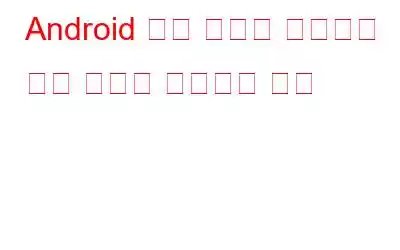Android의 밝기 조절 기능은 휴대전화의 센서를 지능적으로 활용합니다. 다양한 조명 조건에서 편안함에 맞는 이상적인 밝기 수준을 자동으로 조정하고 찾아냅니다. 밝은 일광에 둘러싸여 있든 밤의 어둠 속에 잠겨 있든 적절한 화면 밝기를 유지하는 것이 중요합니다.
여기서 자동 밝기 기능이 작동하여 최적의 시청 환경을 즐길 수 있습니다. 조명 조건에 관계없이. 경우에 따라 자동 밝기 기능이 작동하지 않아 밝기 설정을 수동으로 조정해야 할 수도 있습니다. 이 문서에서는 Android 자동 밝기 기능을 수정하는 데 도움이 될 수 있는 몇 가지 문제 해결 단계를 살펴보겠습니다.
Android 기기에서 자동 밝기가 작동하지 않는 문제 수정
다음 작업이 지루할 수 있습니다. 다양한 조명 상황을 고려하여 밝기를 수동으로 지속적으로 변경해야 합니다. 이러한 부담을 줄이기 위해 도움이 되는 다양한 문제 해결 제안 사항을 수집했습니다. 이에 대해 자세히 알아보고 Android 스마트폰에서 자동 밝기가 작동하지 않는 문제를 해결해 보겠습니다.
1. 자동 밝기 기능 끄기 및 켜기
이 단계를 이미 시도했을 수도 있지만 다시 시도해 볼 가치가 있습니다. Android 기기에서 적응형 밝기 옵션을 껐다가 다시 켜서 전환하려면 아래 단계를 따르세요. 휴대폰마다 고유한 인터페이스가 있을 수 있지만 대부분의 경우 알림 패널에서 밝기 적응형을 편리하게 활성화하거나 비활성화할 수 있습니다. 이 작업은 OnePlus 5 Android 스마트폰에서 수행됩니다.
기기의 홈 화면에서 아래로 스와이프하여 알림 패널을 위로 당깁니다. 이제 오른쪽으로 스와이프하여 자동 밝기 기능을 찾아 탭하세요.
또한 읽어보세요: Google의 역습! Android의 가장 위험한 버그 3가지가 완전히 박멸되었습니다.
2. 자동 밝기 재설정
자동 밝기 조절은 편리할 수 있지만 단점이 없는 것은 아닙니다. 과거의 밝기 기본 설정에 의존하기 때문에 기능에 문제가 발생하거나 밝기를 잘못 조정하는 경우가 있을 수 있습니다. 다행히 Android에서는 자동 밝기 기능을 재설정할 수 있는 옵션을 제공합니다. 아래 단계를 따르세요.
1단계: Android 스마트폰의 설정을 열고 앱, 앱 및 알림 또는 애플리케이션<을 클릭합니다. /strong>옵션.
2단계: 모든 앱 보기 옵션을 탭하고 아래로 스크롤하여 기기 상태 서비스를 탭합니다.
3단계: 저장소 및 캐시를 클릭합니다.
4단계: 저장 공간 지우기 옵션을 누르세요.
5단계: 이제 적응형 재설정을 클릭하세요. 밝기 버튼.
3. Android 버전 업데이트
최적의 성능을 위해서는 Android 기기를 최신 상태로 유지하는 것이 필수적입니다. 설정 메뉴에서 시스템 업데이트를 정기적으로 확인하는 습관을 들이세요. 사용 가능한 펌웨어 또는 소프트웨어 업데이트를 설치하면 알려진 버그를 효과적으로 해결하고 자동 밝기를 수정할 수 있습니다.
1단계: Android의 설정을 엽니다. 스마트폰.
2단계: 아래로 스크롤하여 시스템 또는 휴대전화 정보(기기에 따라 다름)를 탭합니다.
3단계: 이제 시스템 업데이트 또는 소프트웨어 업데이트를 클릭합니다.
휴대전화에서 업데이트 확인을 시작하면 사용 가능한 업데이트를 검색하고 발견되면 설치하라는 메시지를 표시합니다. 업데이트 설치가 완료되면 휴대폰이 다시 시작됩니다. 다시 시작하면 자동 밝기 기능이 의도한 대로 작동하는지 다시 한 번 확인하세요.
또한 읽기: Android가 10가지 중요한 카테고리에서 iOS를 능가하는 승리를 거두었습니다! 방법은 다음과 같습니다!
4. 앱 기본 설정 재설정
최근에 앱에 대한 권한을 변경했거나 시스템 앱을 비활성화한 경우 밝기 적응 문제가 발생할 수 있습니다. 이 문제에 대한 해결책으로 휴대전화의 앱 옵션을 재설정하여 다시 시작하고 잠재적인 문제를 해결해 보세요.
1단계: 설정 열기 시스템
2단계: 재설정을 클릭하세요. 옵션.
3단계: 앱 환경설정 재설정을 탭하세요.
4단계: 앱 재설정 옵션을 누르세요.
또한 읽어 보세요: Android 휴대폰의 근접 센서가 작동을 멈추는 문제를 해결하는 방법
5. 공장 초기화
모든 방법이 실패할 경우 공장 초기화가 마지막 옵션일 수 있습니다. 중요한 데이터를 백업하고 공장 초기화를 수행하여 기기를 원래 설정으로 되돌리세요. 이 프로세스는 기기에서 모든 데이터와 설정을 삭제합니다.
1단계: 설정을 열고 시스템을 탭합니다.
2단계: 옵션 재설정을 클릭합니다.
3단계: 모든 데이터 삭제(공장 초기화)
를 선택합니다.4단계: 모든 데이터 삭제를 탭하세요.
6. 전문가의 도움을 받으세요
앞서 언급한 해결 방법 중 어느 것도 입증되지 않는 경우 실제로 하드웨어에 문제가 있을 가능성이 있습니다. 휴대폰의 센서가 오작동하는 경우 적응형 밝기가 제대로 작동하지 않을 수 있습니다. 이러한 경우 전문가가 하드웨어 문제를 적절하게 평가하고 해결할 수 있는 공인 서비스 센터를 방문하는 것이 좋습니다.
또한 읽어 보세요: Android 휴대폰 또는 태블릿에서 웹 사이트를 차단하는 방법
수정된 사항: Android에서 자동 밝기가 작동하지 않음Android 자동 밝기 문제는 기기의 유용성과 편안함을 방해하여 정말 짜증나는 일이 될 수 있습니다. 제공된 솔루션을 사용하면 Android 휴대폰에서 밝기 조절과 관련하여 발생하는 모든 문제를 해결할 수 있습니다. 자동 밝기가 제공하는 탁월함과 편리함을 활용하여 Android 여정을 새로운 차원의 시각적 즐거움으로 향상하세요.
Windows, Android, iOS 및 macOS, , Pinterest에서 팔로우하세요.
다음 읽기: Truecaller, Android 및 iPhone에서 통화 녹음 복원
읽기: 9